Edge Canary erhält eine spezielle Tab-Suchschaltfläche
Da Microsoft Edge und Google Chrome dieselbe Rendering-Engine verwenden, teilen sich die beiden Browser viele Funktionen. Dennoch kommen einige Funktionen in Microsoft Edge im Vergleich zu Google Chrome viel später an. Die Tab-Suche ist eine dieser Funktionen. Stabile Versionen von Chrome bieten die Tab-Suchtaste schon seit geraumer Zeit, während Microsoft damit fast ein Jahr lang weiter experimentiert. Im neuesten Update für Edge Canary hat Microsoft eine neue Schaltfläche hinzugefügt, um die Registerkartensuche im Browser aufzurufen.
Werbung
Im Gegensatz zu Google Chrome, bei dem die Tab-Suchschaltfläche in der oberen rechten Ecke "lebt", verwendet Microsoft einen eigenen Ansatz für die Funktion. Anders als früher, verwendet das Unternehmen jetzt das Menü "Tab-Aktion" in der oberen linken Ecke, in dem Sie zwischen wechseln können vertikale und horizontale Registerkarten, offene Websites zu einer neuen Sammlung hinzufügen, kürzlich geschlossene Seiten anzeigen und jetzt suchen Registerkarten.
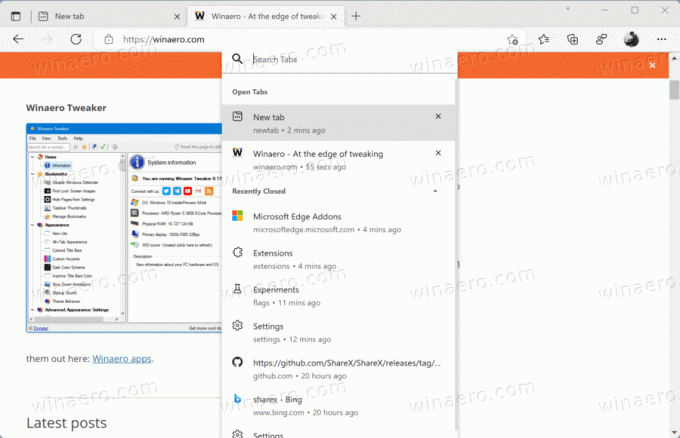
Natürlich sieht das Verstecken der Tab-Suchschaltfläche hinter einem Menü nicht bequem aus. Microsoft fügt möglicherweise eine neue Tastenkombination hinzu, um die Benutzeroberfläche für die Registerkartensuche aufzurufen, ohne die Symbolleiste mit zusätzlichen Schaltflächen zu überladen (sie ist noch nicht verfügbar).
Aktivieren Sie die Registerkartensuche-Schaltfläche in Microsoft Edge
Um die Registerkartensuche in Microsoft Edge Canary zu aktivieren, müssen Sie Ihren Browser auf die neueste Version aktualisieren und dann die Registerkartensuche mit einem dedizierten "Funktion aktivieren"-Befehl aktivieren.
- Platzieren Sie eine Edge Canary-Verknüpfung auf dem Desktop, klicken Sie dann mit der rechten Maustaste darauf und wählen Sie Eigenschaften.
- Klicken Sie in einem neuen Fenster auf Ziel Feld und fügen Sie den folgenden Befehl am Ende des Pfads hinzu:
--enable-features=msTabSearch. Sehen Sie, wie man kombiniert mehrere Enable-Features Optionen in Edge. - Klicken OK Änderungen zu speichern.
- Starten Sie Microsoft Edge mit der geänderten Verknüpfung und klicken Sie dann auf das Registerkartenaktionsmenü in der oberen linken Ecke des Fensters.
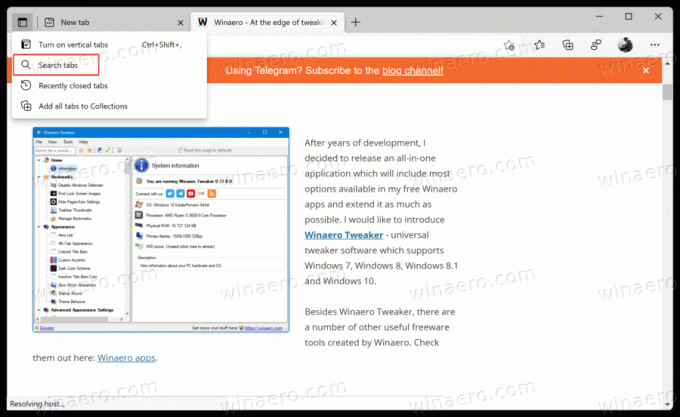
- Klicken Sie auf die Option Tab-Suche.
Abgesehen davon, dass eine neue Schaltfläche hinzugefügt wurde, haben die Edge-Entwickler das Flyout für die Registerkartensuche leicht optimiert. Es hat jetzt quadratische Schaltflächen und ermöglicht es, den kürzlich geschlossenen Abschnitt zu reduzieren, sodass nur die Liste der geöffneten Registerkarten übrig bleibt.
